Win10 21H1無法安裝更新怎么解決?Win10 21H1無法安裝更新解決方法
微軟正式推出Win10 21H1后就引得很多用戶升級下載,但是新版本不穩定,一般會存在一些問題,就有用戶反映說自己下載Win10 21H1出現無法安裝更新的問題,這該如何解決呢?下面小編就給大家講講解決的辦法。
一、更改DNS
許多用戶報告了這樣的問題,Windows更新無法連接到更新服務器,而其他Microsoft服務也無法連接到Internet。更改DNS后,DNS為他們解決了問題。
要更改DNS,請執行以下步驟:
1、按Windows R鍵打開“ 運行”對話框,鍵入ncpa.cpl,然后按Enter。
2、在“網絡連接”列表中右鍵單擊要連接的網絡設備,然后選擇“屬性”。
3、選中“Internet協議版本4”, 然后單擊“屬性”按鈕。

4、選擇“使用下面的DNS服務器”選項,然后在框中添加以下值:
8.8.8.8
8.8.4.4
5、按確定,然后重新啟動計算機。

二、運行“Windows更新”疑難解答
使用鍵盤快捷鍵Windows I打開Windows設置,單擊“更新和安全”,然后單擊“疑難解答”。
在這里,可以找到不同的故障排除工具來解決不同的問題。
尋找Windows更新疑難解答。
單擊它并運行疑難解答按鈕。
這將嘗試是否存在阻止你的計算機下載和安裝Windows Update的問題。完成后,此進程將重新啟動Windows,然后再次手動檢查更新。

三、運行網絡和Internet疑難解答
打開設置》更新和安全》疑難解答,單擊其他疑難解答。
單擊Internet連接,然后單擊“運行疑難解答”按鈕,以檢查并確保網絡和Internet連接不會引起問題。
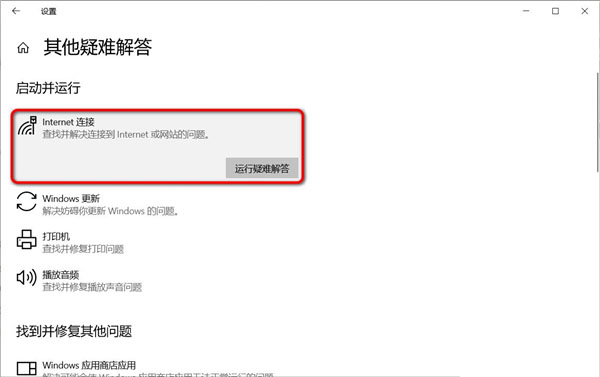
四、重置代理設置
這是用來檢查和解決“我們無法連接到更新服務”問題的另一個有效解決方案。
1、打開控制面板,搜索并選擇“Internet選項”。
2、在“連接”選項卡中,單擊“局域網設置”。
3、在“代理服務器”下,取消選中“為LAN使用代理服務器”旁邊的框 。
4、取消選中“使用自動配置腳本”旁邊的框。
5、單擊確定。

五、重新啟動Windows Update服務(及其相關服務)
按Windows R,鍵入services.msc,然后單擊確定,打開Windows服務控制臺。
向下滾動并查找Windows Update服務。
如果它處于運行狀態,只需右鍵單擊它并選擇重新啟動。
如果沒有運行,請右鍵單擊并選擇啟動服務。
現在,雙擊Windows Update服務以獲取其屬性。
在這里將其啟動類型更改為“自動”。
現在切換到“依存關系”標簽。
在此確保此處列出的依存項服務正在運行。
在這種情況下,依存項服務是遠程過程調用服務。
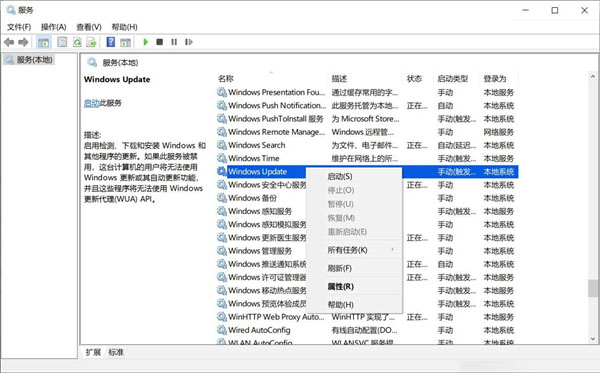
所以要確保它正在運行并具有“自動啟動”類型。
另請檢查與Windows Update相關的服務(Background Intelligent Transfer Service、SysMain) 是否正在運行或重新啟動這些服務。
六、運行系統文件檢查器實用程序
系統文件損壞可能是導致你無法獲取更新的可能原因。只需運行“系統文件檢查器”實用程序,即可檢查并還原是否有引起問題的丟失的損壞系統文件。
以管理員身份打開此命令提示符,鍵入sfc/scannow并按Enter鍵。
這將檢查丟失的損壞的系統文件(如果找到),實用程序將從%WinDir%System32dllcache中還原這些文件。
等到100%完成掃描過程后,重新啟動windows并檢查更新。
另外,如果SFC掃描無法恢復損壞的系統文件,只需運行DISM命令即可修復系統映像并使SFC能夠執行其任務。
安裝Win10 21H1版本前注意的事項:
1、Win10對電腦配置要求高么?
答:不高!Win10對于電腦硬件的要求并不高,甚至和幾年前的Win8一模一樣。從微軟公布的Win10硬件規程來看,CPU(1GHz或以上或SoC)、內存(1GB 32-bit或2GB 64-bit)、硬盤(16GB 32-bit或20GB 64-bit)、顯卡(DX9或更高以及WDDM 1.0驅動程序)、顯示分辨率(1024x600),即可運行Windows 10。換句話說,即便是十年前的老爺機,對付這款全新操作系統也是沒有問題的。
2、Win10到底有多少版本?
答:7個!Win10總共會推出7個不同的版本,分別是:家庭版、移動版、專業版、企業版、教育版、移動企業版、物聯網核心版。
3、測試版Win10可以升級到正式版么?
答:可以!目前從微軟官方反饋過來的消息是,如果用戶現在安裝了預覽版,那么等正式版發布時,直接升級即可“轉正”。當然這里有一個前提,那就是用戶必須注冊并加入到Windows Insiders計劃中來。換句話說,“自動轉正”只針對于Windows Insiders用戶有效。
相關文章:
1. Fdisk硬盤分區圖文教程(超詳細)2. Thinkpad e580筆記本怎么繞過TPM2.0安裝Win11系統?3. CentOS 7系統怎么安裝極點五筆輸入法?4. 通過修改注冊表來提高系統的穩定安全讓計算機堅強起來5. svchost.exe是什么?svchost.exe占用內存網速且一直下載解決方法6. 2020 年 deepin 深度操作系統 V20 更新 附更新內容7. UOS系統怎么滾動截圖? UOS滾動截圖的使用方法8. Centos7安裝完畢后無法聯網顯示Server not found如何解決?9. UOS系統怎么更新? UOS更新系統的圖文教程10. RedFlag紅旗Linux系統怎么安裝? 紅旗Red Flag安裝全程圖解
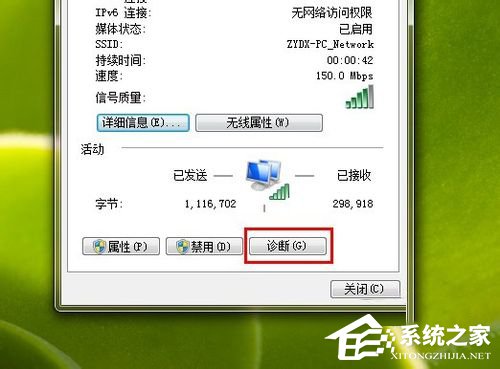
 網公網安備
網公網安備